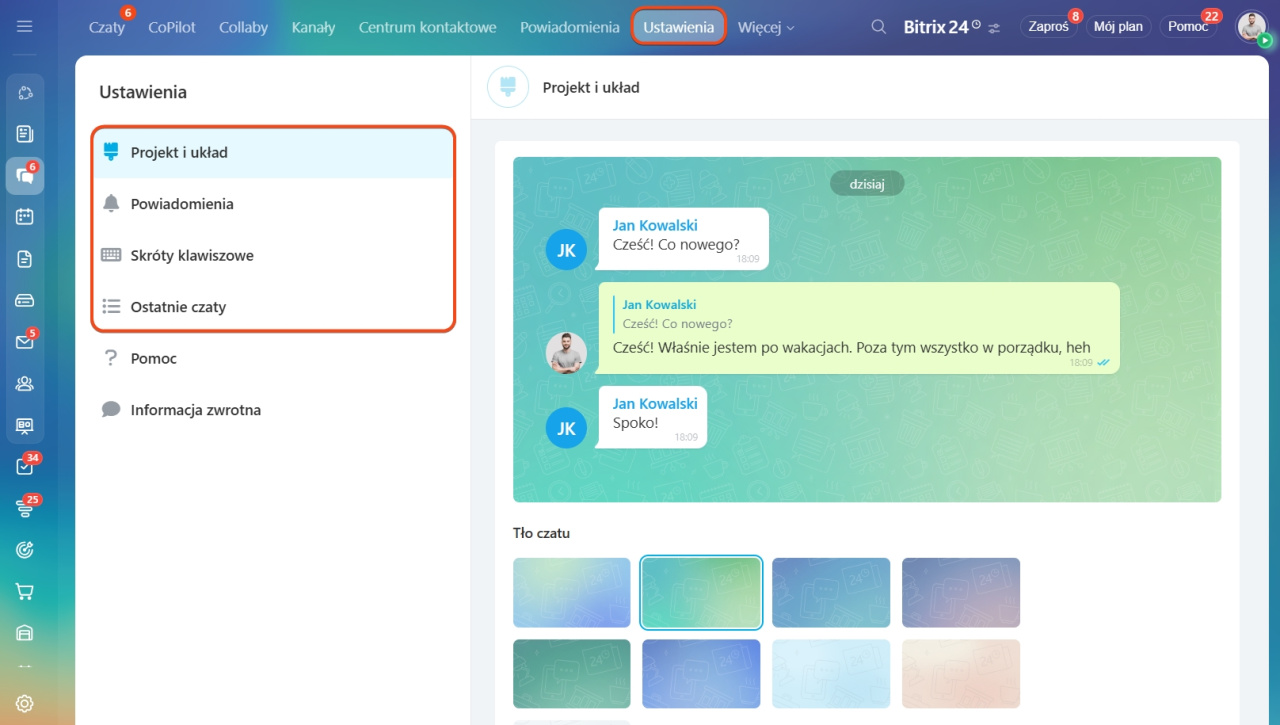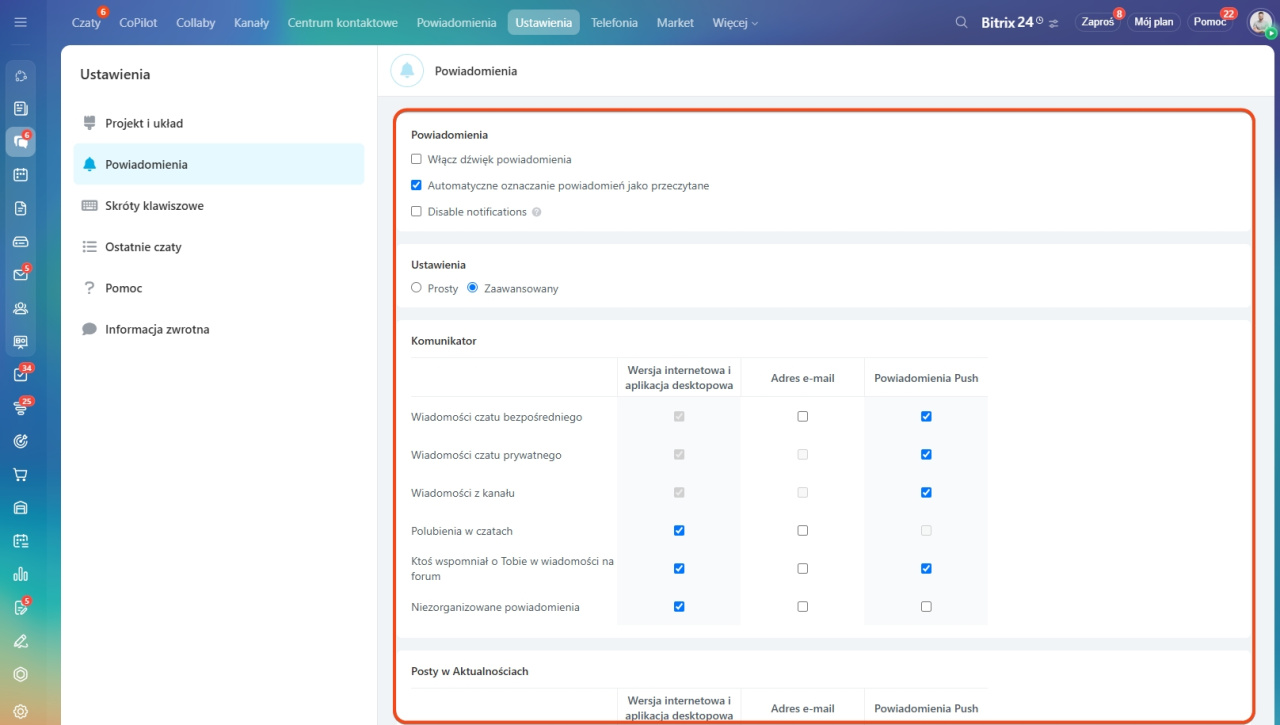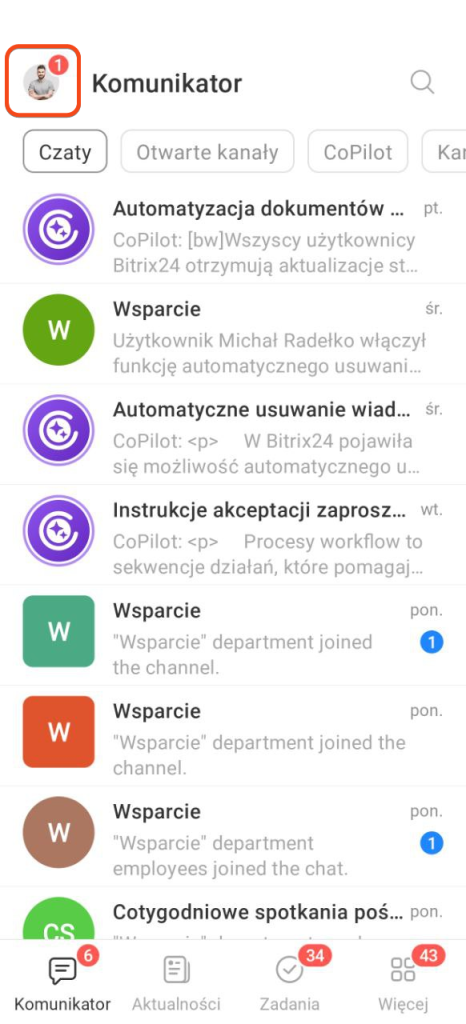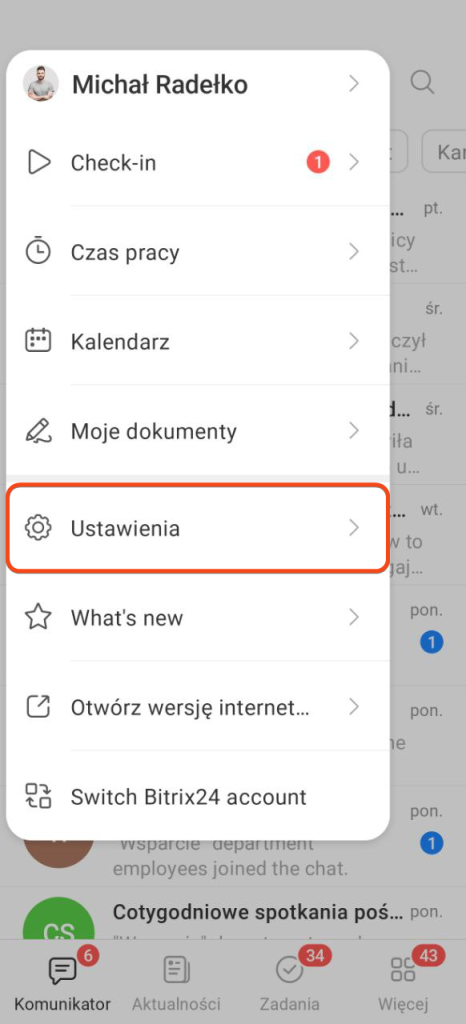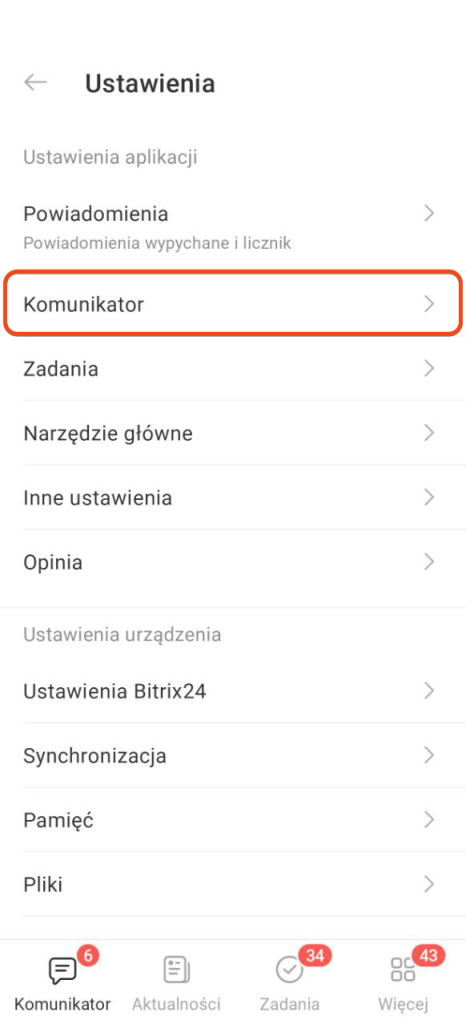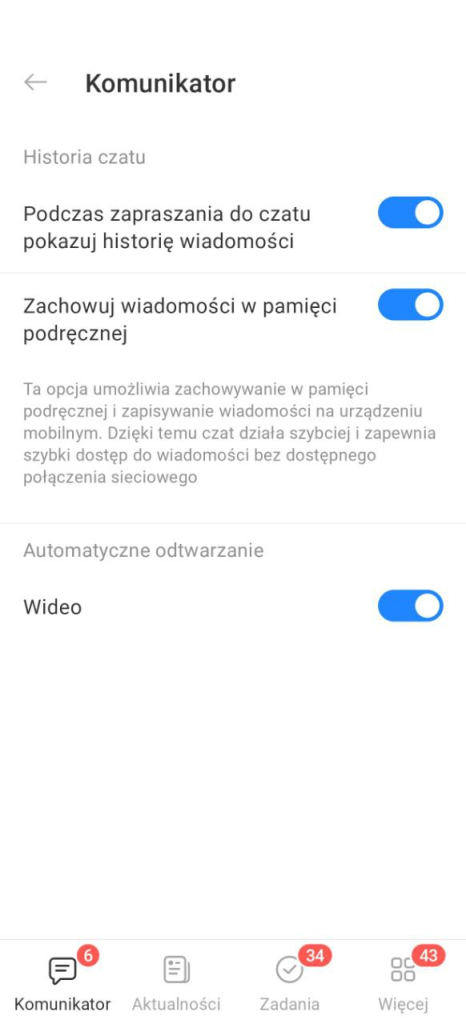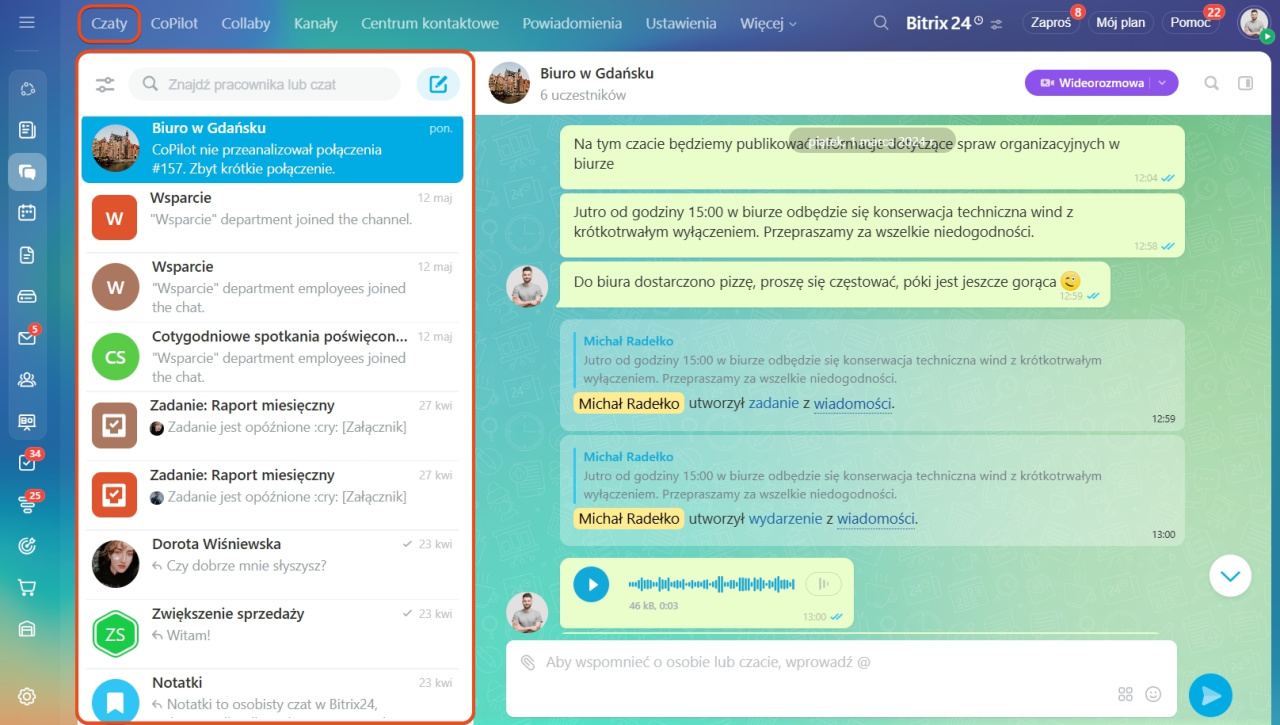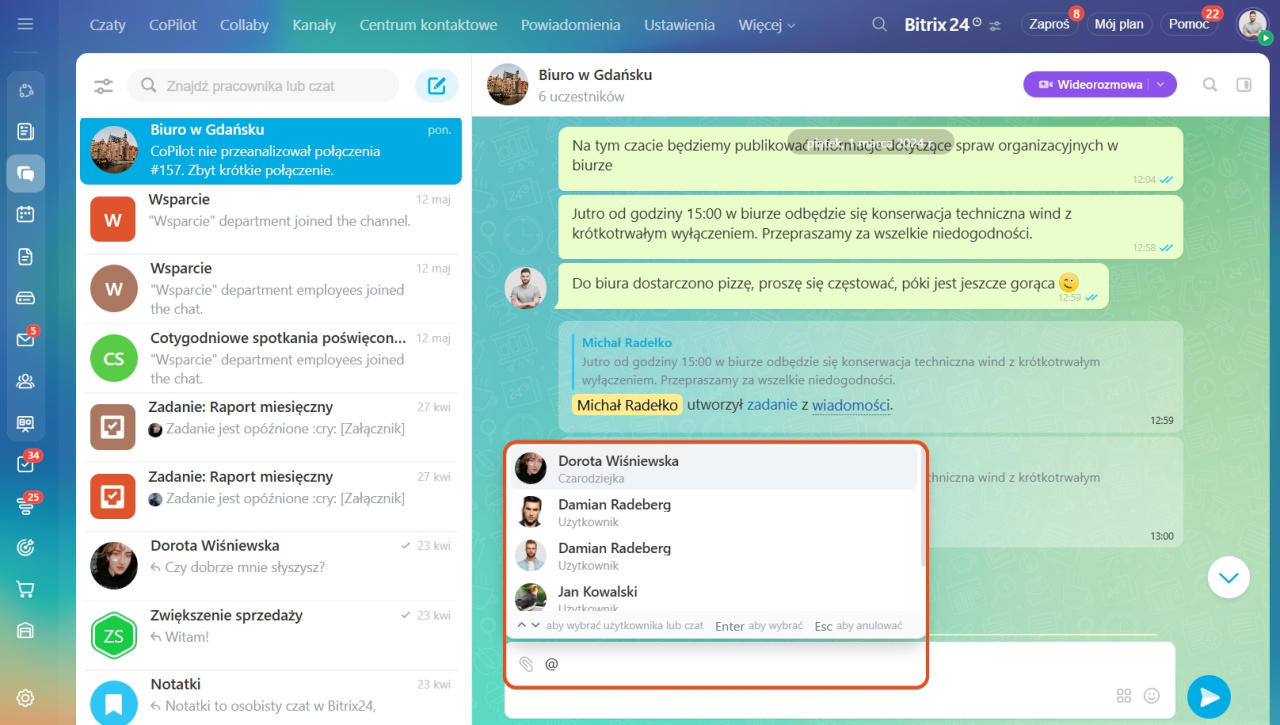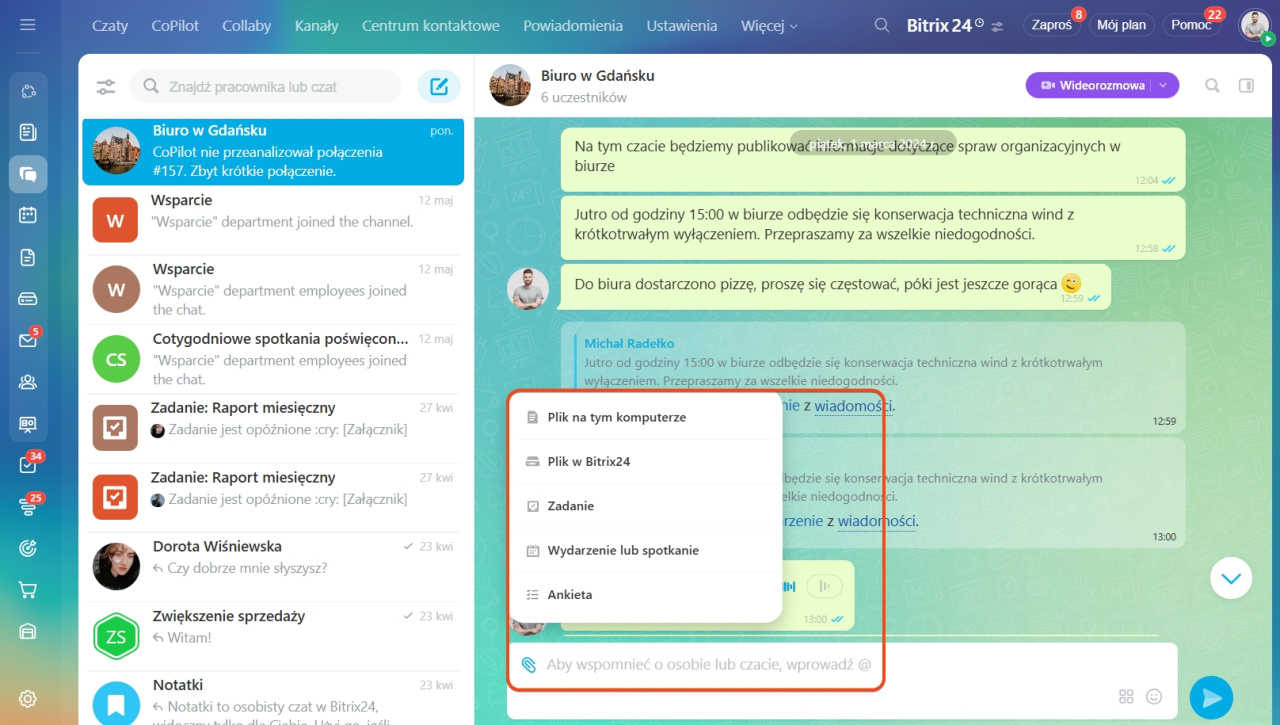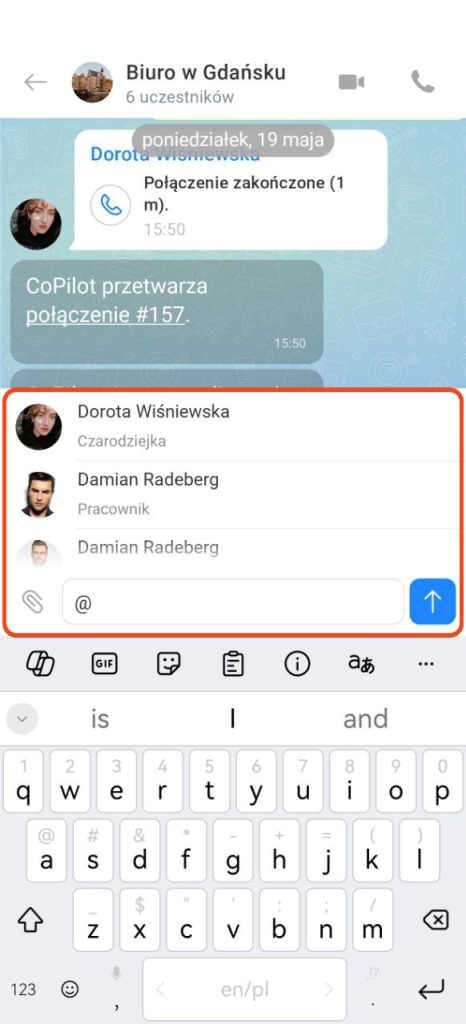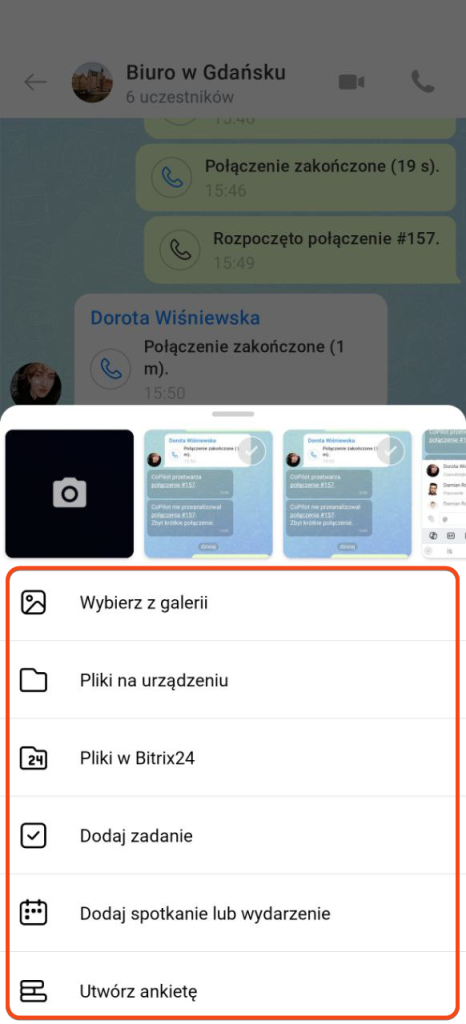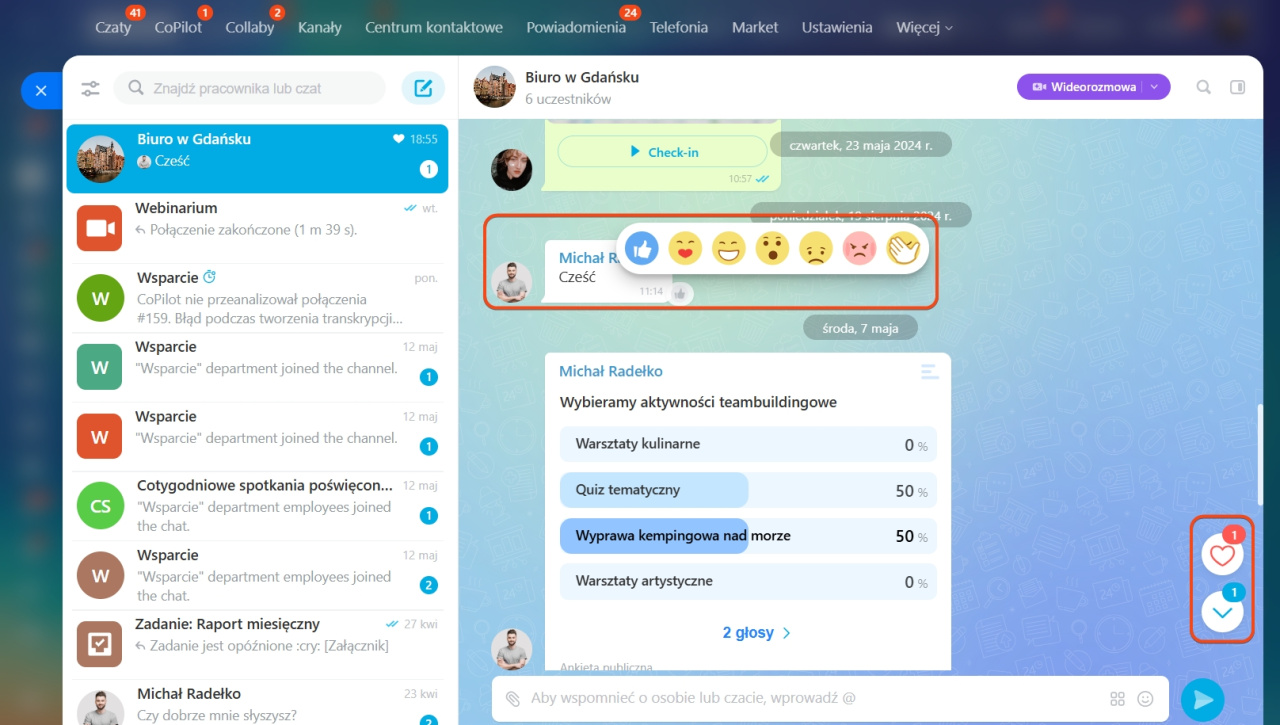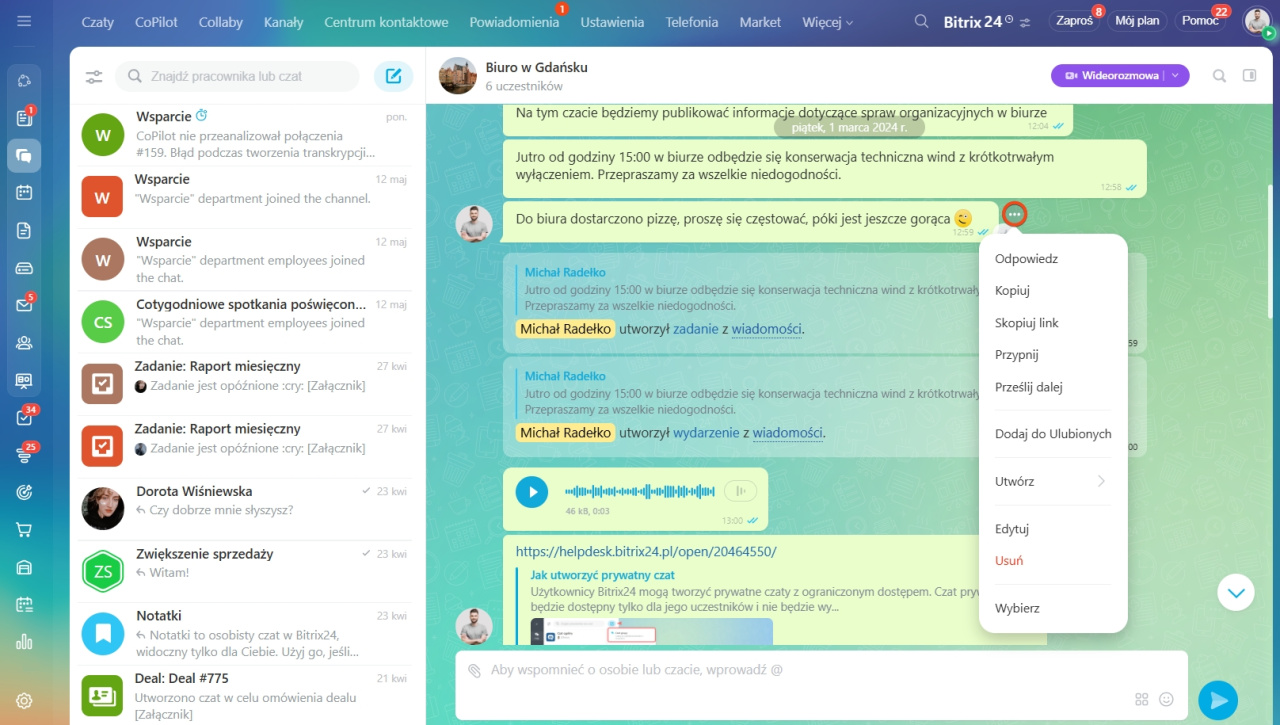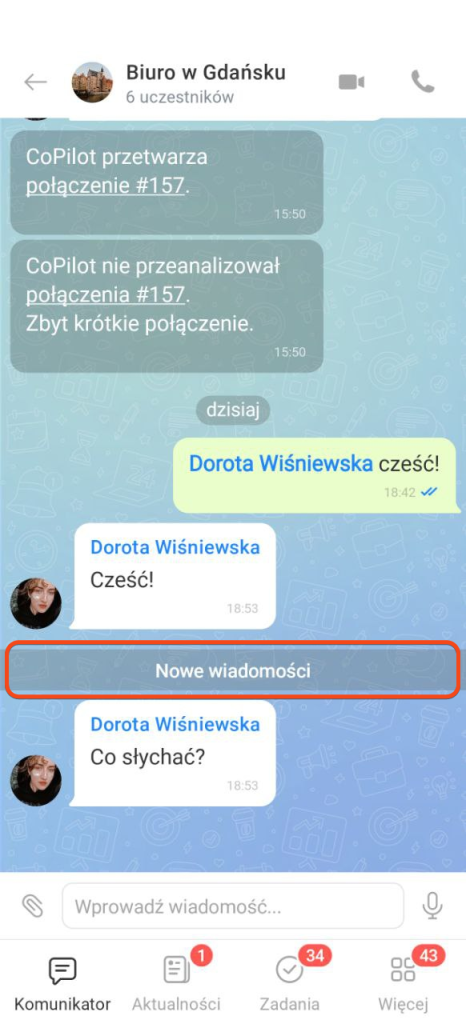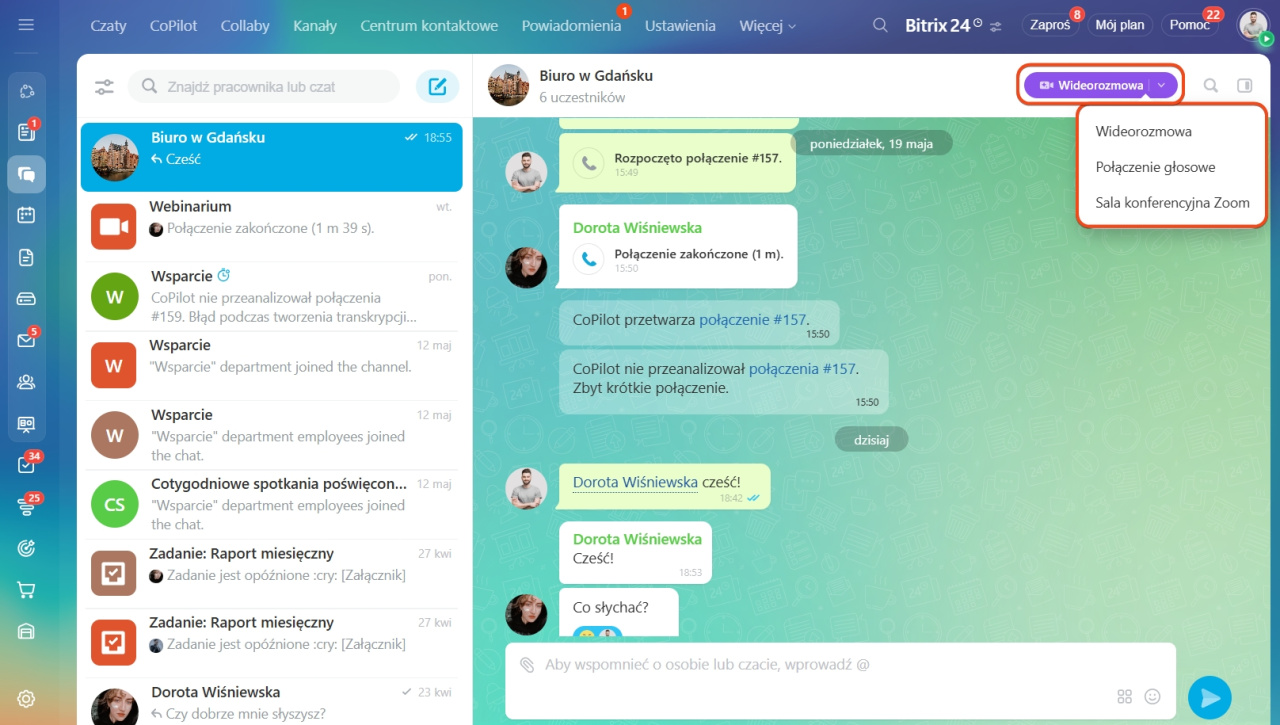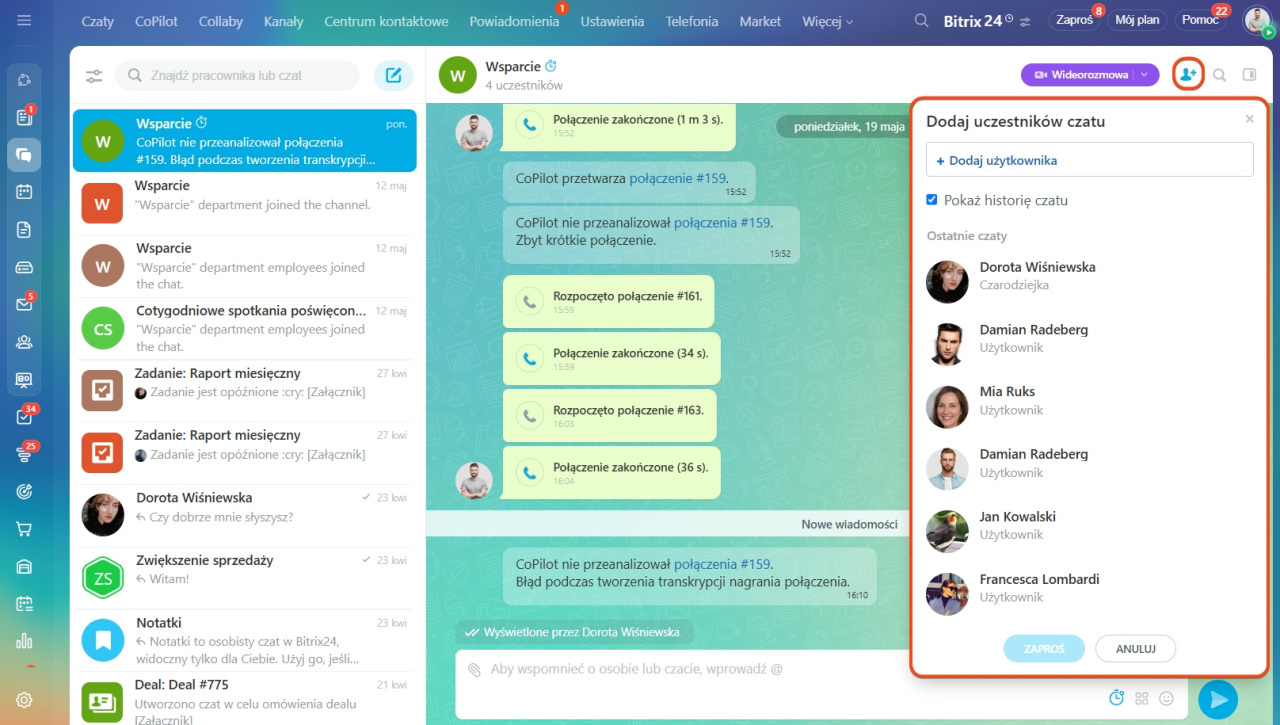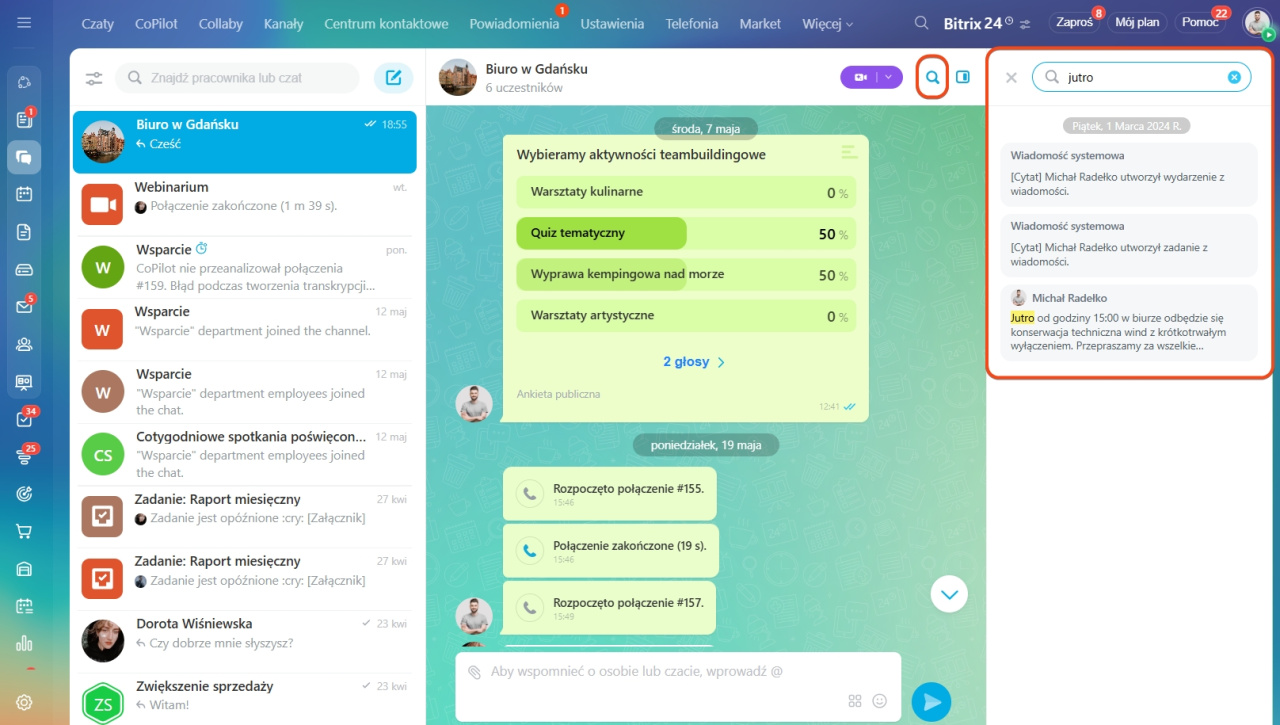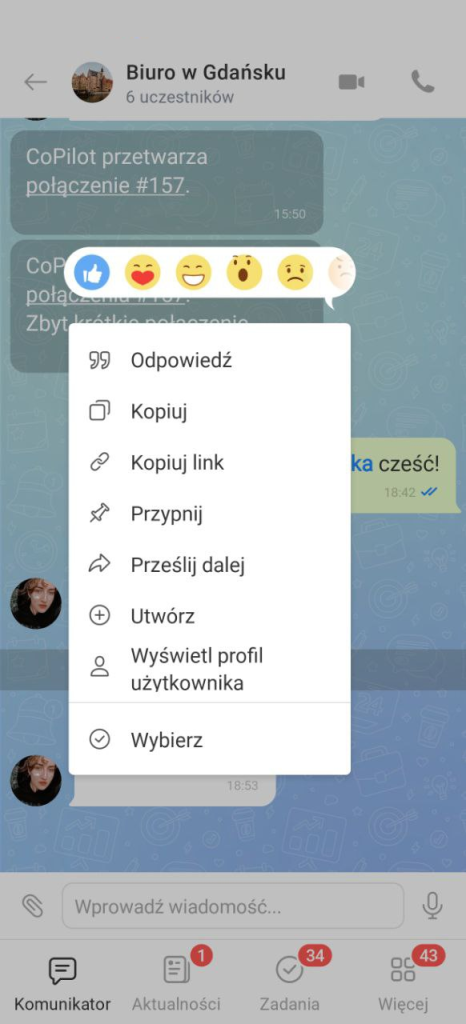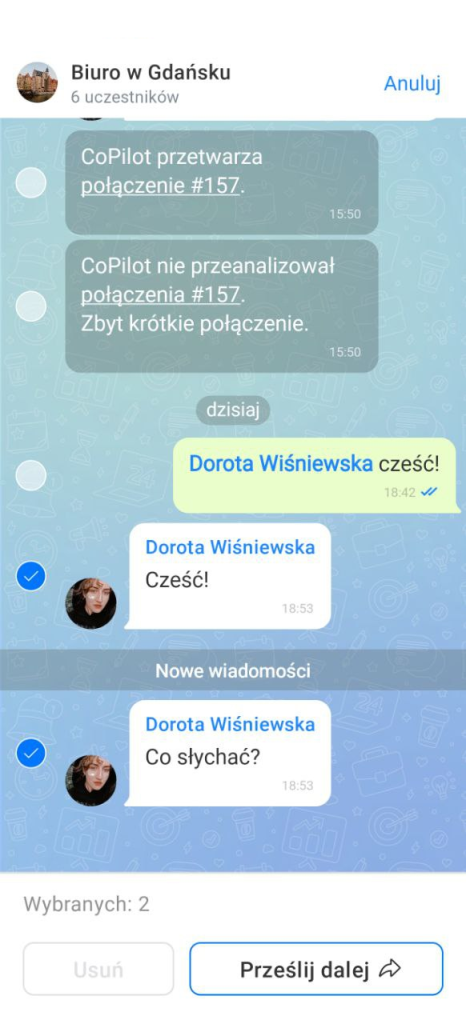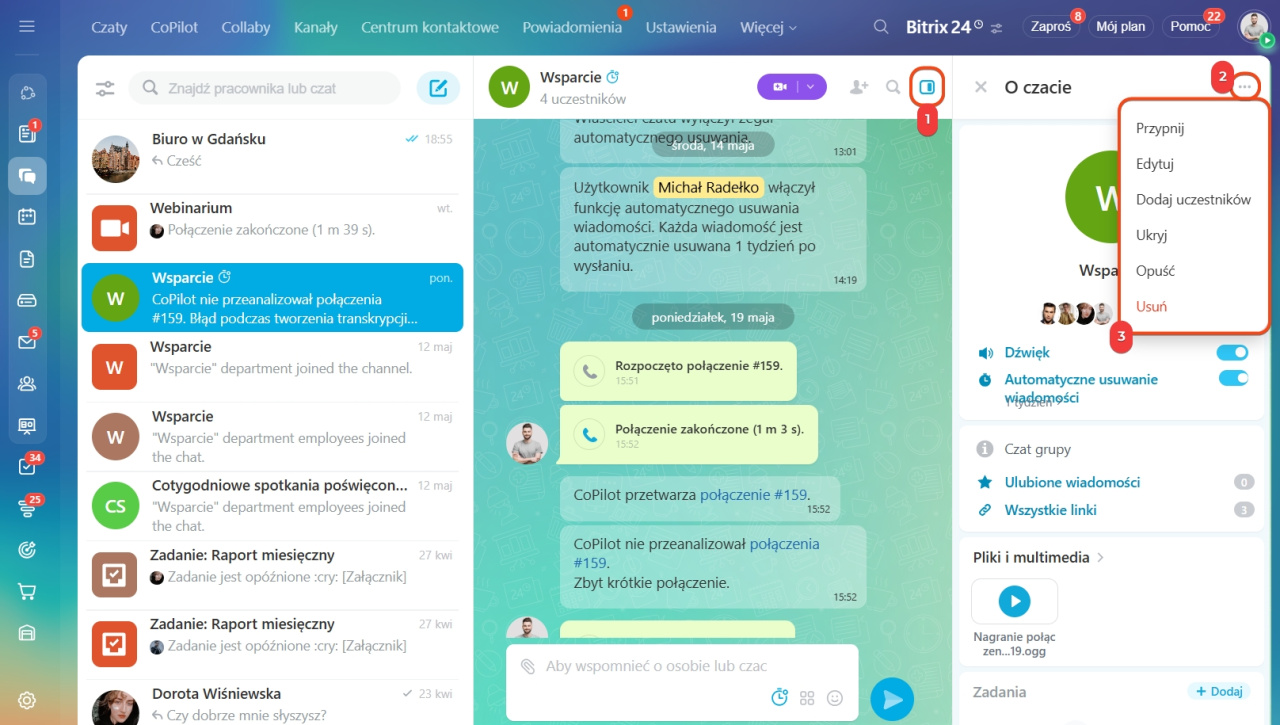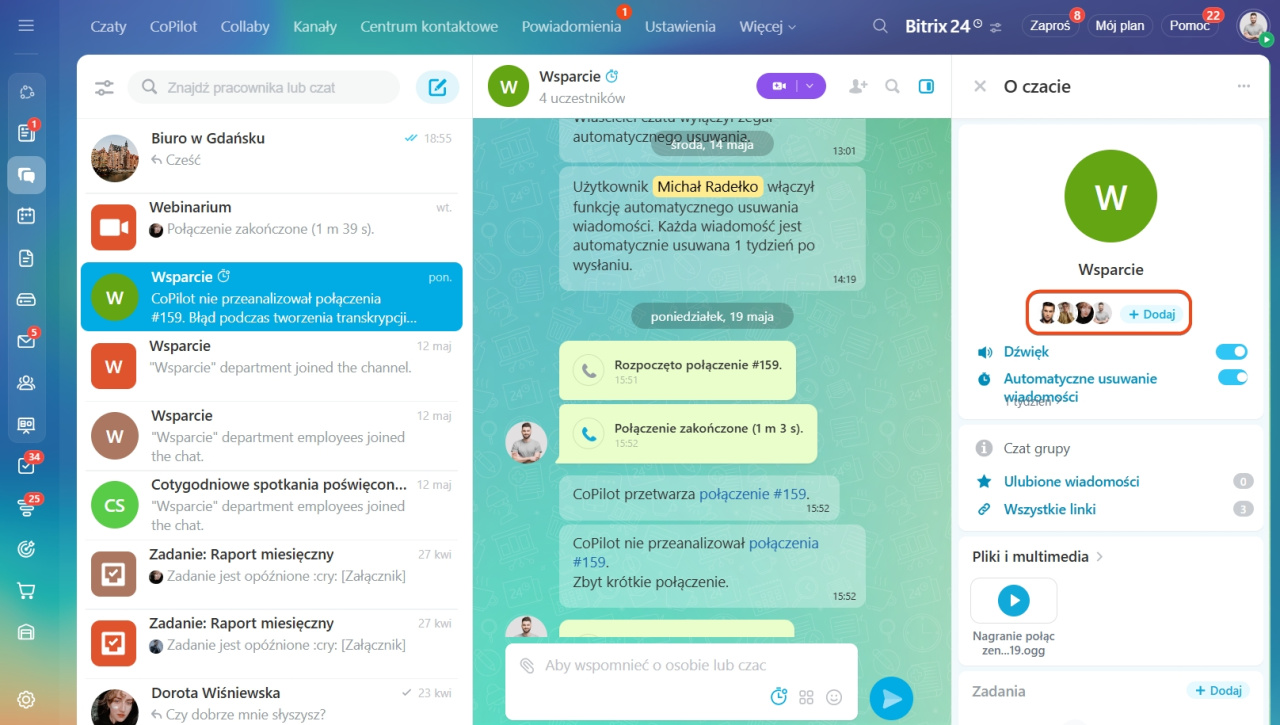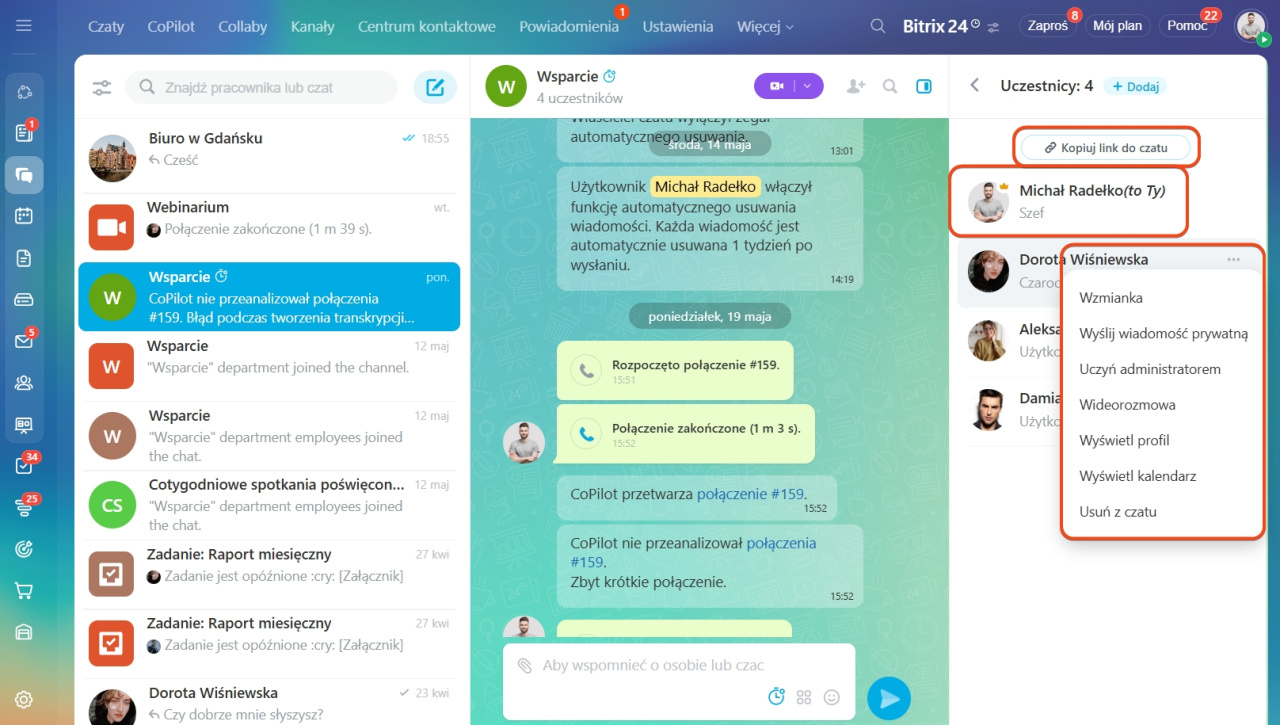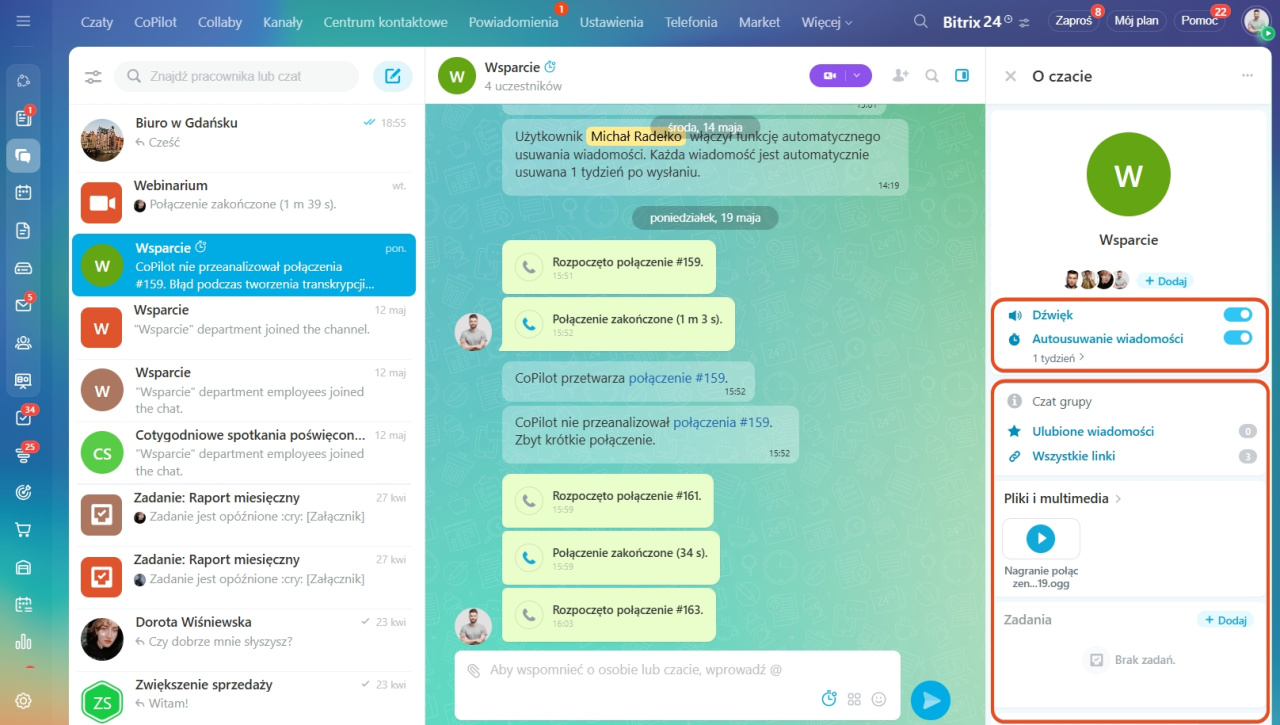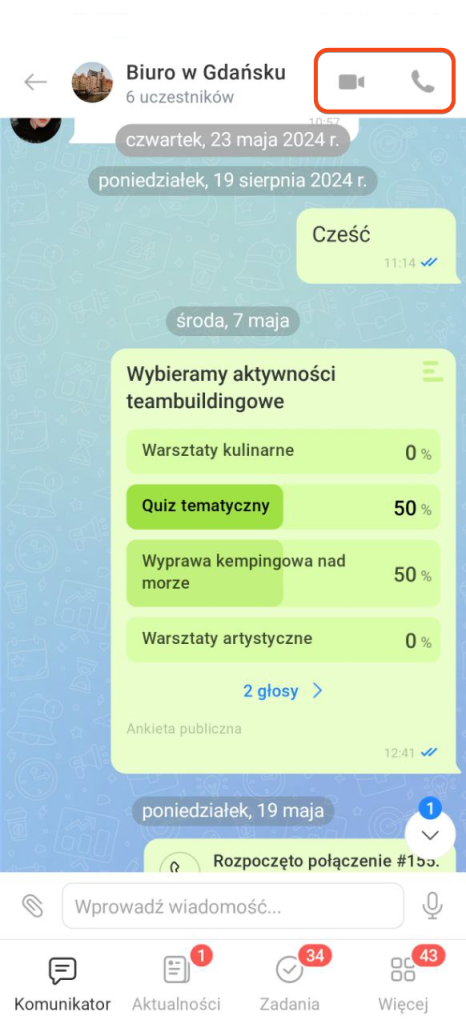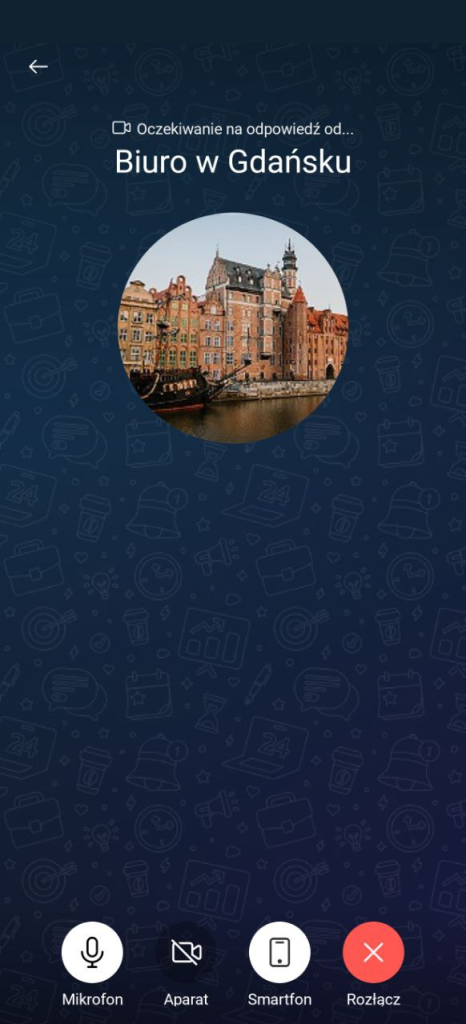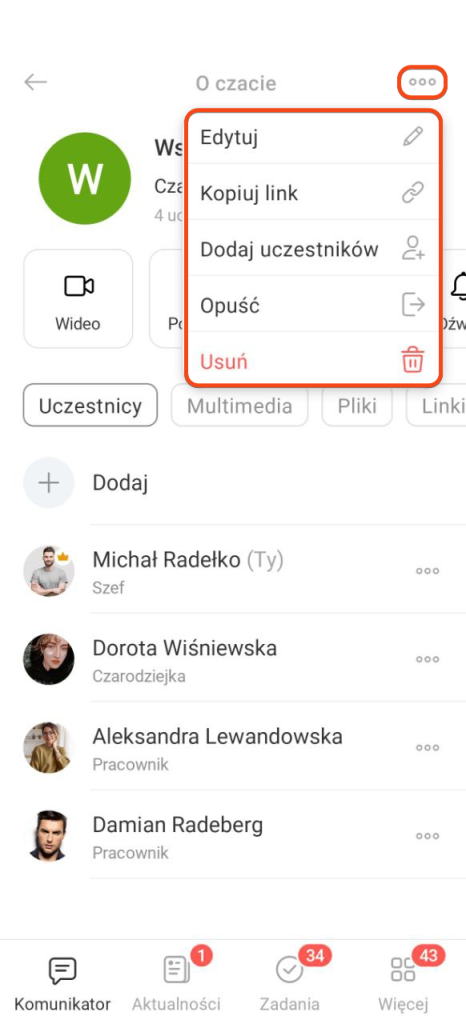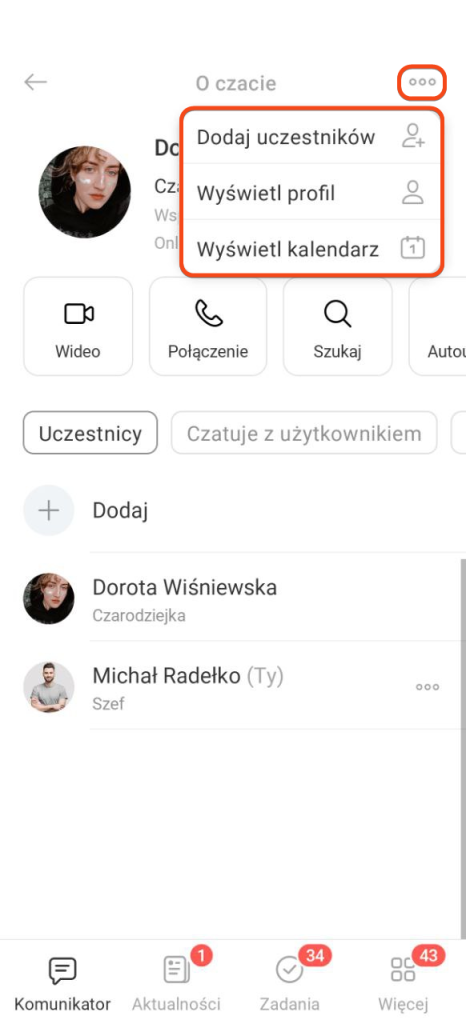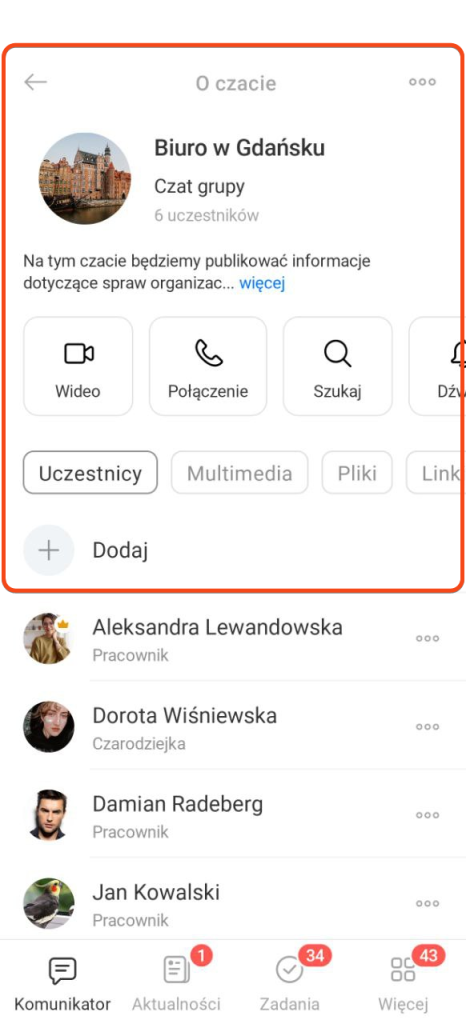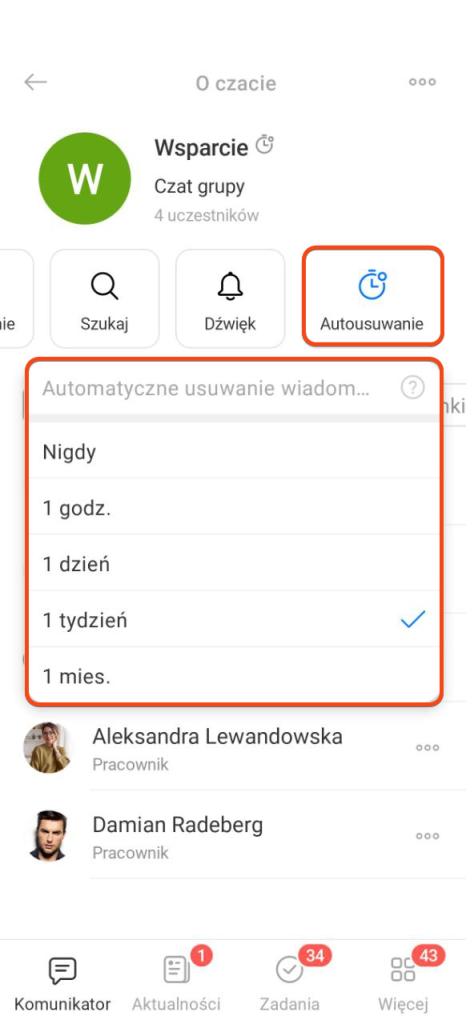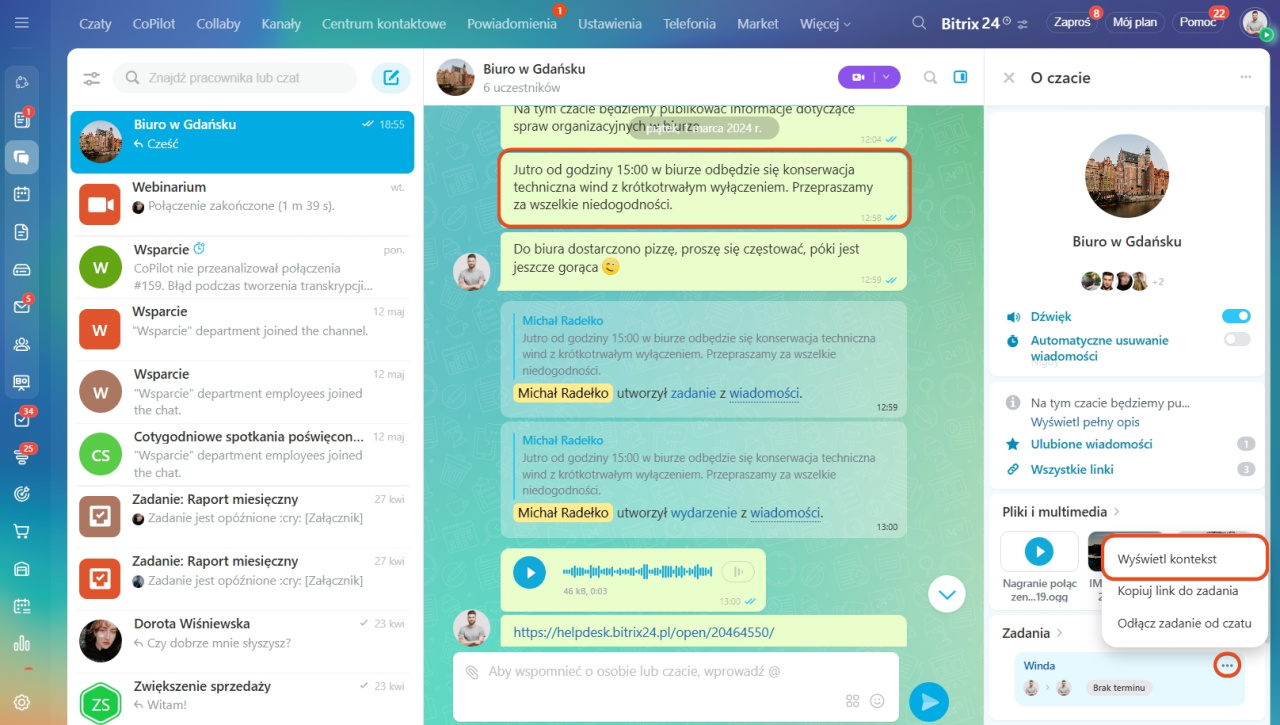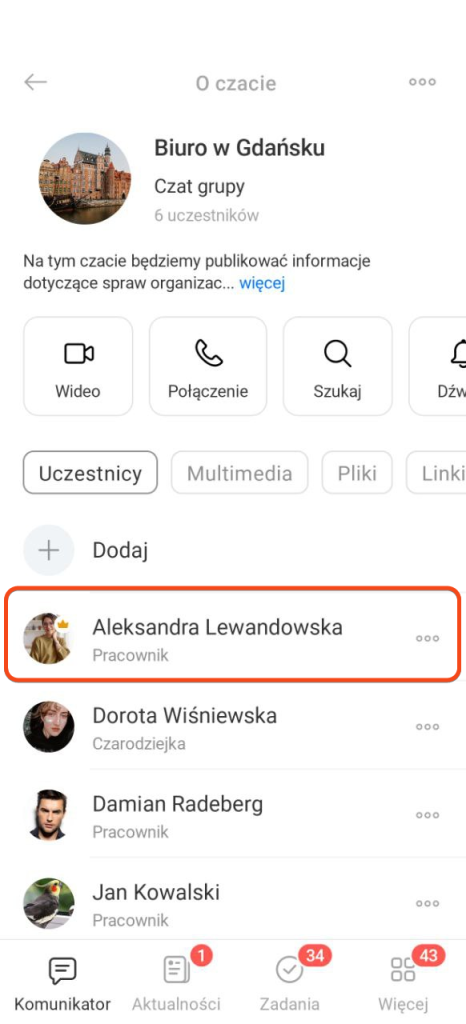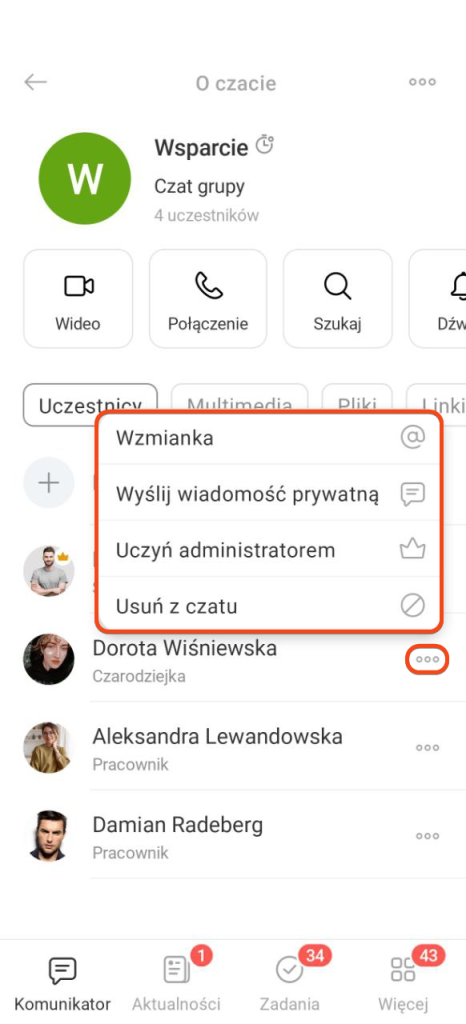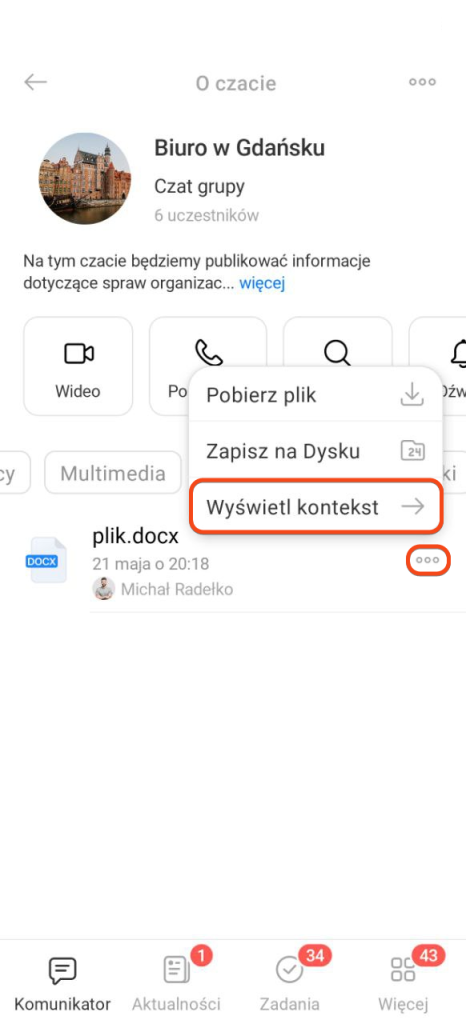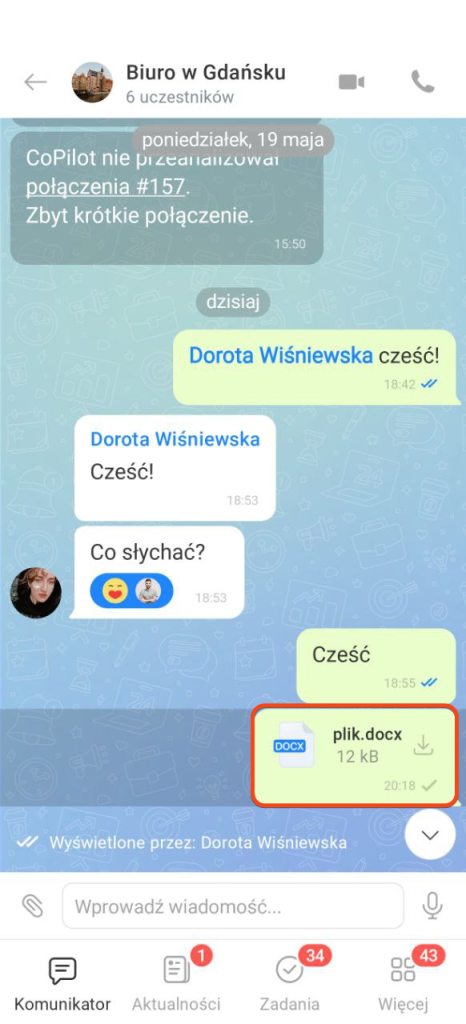Czat Bitrix24 to narzędzie do komunikacji zespołowej, które usprawnia współpracę w firmie. Umożliwia pracownikom błyskawiczną wymianę informacji, udostępnianie plików, tworzenie zadań oraz planowanie spotkań bezpośrednio w trakcie rozmowy, zwiększając efektywność i organizację pracy.
Czaty w Bitrix24: jak wybrać odpowiedni
W artykule dowiesz się, jak:
- skonfigurować czat,
- utworzyć wiadomość,
- przeczytać rozmowę,
- korzystać z dodatkowych funkcji czatu,
- otworzyć panel boczny,
- przejrzeć powiązane wiadomości.
Skonfiguruj czat
Otwórz Ustawienia (⚙️) na górnym pasku i dostosuj czat do swoich potrzeb. Wszystkie zmiany zostaną zapisane automatycznie.
Projekt i układ. Wybierz tło czatu i wyrównanie wiadomości.
Powiadomienia. Włącz lub wyłącz powiadomienia dźwiękowe, wybierz, czy powiadomienia mają być automatycznie oznaczane jako przeczytane, a także w jaki sposób chcesz je otrzymywać. Aby uzyskać szczegółowe ustawienia, użyj trybu zaawansowanego.
Skróty klawiszowe. Wybierz kombinację klawiszy do wysyłania wiadomości: Enter lub Ctrl + Enter (Cmd + Enter na Mac).
Ostatnie czaty. Wyświetl na początku listy czaty jeden na jeden z nowymi użytkownikami i pracownikami obchodzącymi urodziny. Skonfiguruj wyświetlanie czatów na liście: z tekstem ostatniej wiadomości lub bez.
Otwórz swój profil i przejdź do sekcji Ustawienia (⚙️) > Komunikator. Włącz potrzebne opcje.
- Podczas zapraszania do czatu pokazuj historię wiadomości — nowi uczestnicy będą mieli dostęp do wszystkich wiadomości na czacie.
- Zachowuj wiadomości w pamięci podręcznej — wiadomości i pliki, które otworzyłeś, zostaną zapisane w pamięci urządzenia. Będziesz mógł je przeglądać bez internetu. Nieprzeglądane wiadomości i załączniki będą niedostępne w trybie offline.
- Autoodtwarzanie wideo.
Utwórz wiadomość
Przejdź do sekcji Czaty i wybierz z listy odpowiedni czat.
Skonfiguruj pole wprowadzania tekstu. Jego wysokość dostosowuje się automatycznie, ale możesz ją zmienić. Przytrzymaj górną krawędź pola i ustaw ją na pożądanej wysokości.
Wspomnij pracownika lub czat. Kliknij + lub @, zacznij wpisywać nazwę użytkownika lub czatu i wybierz odpowiednią opcję z listy. Do wiadomości zostanie dodany link do czatu: grupowego lub jeden na jeden.
Dodaj załącznik. Kliknij ikonę spinacza, aby:
- załadować plik z komputera lub Dysku Bitrix24 — pliki zostaną dodane w kolejności, w jakiej je wybrałeś,
- utworzyć zadanie lub wydarzenie w kalendarzu — na czacie pojawi się wiadomość z linkiem do elementu,
- dodać ankietę.
Ankiety w grupowych czatach Bitrix24: jak utworzyć i skonfigurować
Zapisz wersję roboczą. Niewysłana wiadomość pozostanie w czacie — będziesz mógł do niej wrócić później.
Pole wprowadzania tekstu automatycznie dostosowuje się do długości wiadomości, mieszcząc od jednej do ośmiu linii.
Wspomnieć pracownika lub czat. Kliknij + lub @, zacznij wpisywać nazwę użytkownika lub nazwę czatu i wybierz odpowiednią opcję z listy. Do wiadomości zostanie dodany link do czatu: grupowego lub jeden na jeden.
Dodaj załącznik. Kliknij ikonę spinacza, aby:
- przesłać plik z komputera lub Dysku Bitrix24 — pliki zostaną dodane w kolejności, w jakiej je wybrałeś,
- utworzyć zadanie lub wydarzenie w kalendarzu — na czacie pojawi się wiadomość z linkiem do elementu,
- dodać ankietę.
Wyślij wiadomość głosową. Przytrzymaj ikonę mikrofonu, aby rozpocząć nagrywanie. Przesuń w górę, aby kontynuować nagrywanie, lub w lewo, aby je anulować. Wiadomość możesz wysłać natychmiast lub odsłuchać przed wysłaniem, klikając ikonę „stop”. Nagranie można przewijać.
Zapisz wersję roboczą. Niewysłana wiadomość zostanie zapisana, umożliwiając powrót do niej później.
Przeczytanie rozmowy
Stopniowe przeczytanie rozmowy. Gdy ponownie wejdziesz na czat, automatycznie powrócisz do ostatnio przeczytanej wiadomości, a nieprzeczytane wiadomości zostaną wyświetlone pod linią oddzielającą.
Status przeczytania jest wskazany w prawym dolnym rogu wiadomości: jedna ikona oznacza dostarczenie, dwie — przeczytanie.
Reakcje na wiadomości. Aby dodać reakcję, najedź kursorem na szarą ikonę emoji i wybierz emotikon. Aby wyświetlić polubienia, wzmianki lub odpowiedzi na swoje wiadomości, kliknij licznik — czat automatycznie przewinie się do właściwego miejsca.
Działania z wiadomościami. Najedź kursorem na wiadomość i kliknij Trzy kropki (...), aby wybrać działanie:
- Odpowiedz — zacytuj wybraną wiadomość.
- Kopiuj.
- Skopiuj link — prześlij link współpracownikom. Pracownik będzie mógł przeczytać wiadomość, jeśli jest uczestnikiem czatu lub czat jest otwarty.
- Przypnij — wiadomość będzie wyświetlana na górze czatu dla wszystkich uczestników. Możesz przypiąć do 50 wiadomości.
- Prześlij dalej — wyślij wybraną wiadomość do innego czatu. Możesz znaleźć odpowiedni po nazwie lub wybrać z listy ostatnich rozmów.
- Zaznacz do przeczytania później — czat z tą wiadomością zostanie oznaczony jako nieprzeczytany. To pomoże nie zapomnieć odpowiedzieć na ważną wiadomość.
- Dodaj do Ulubionych — wiadomość zostanie zapisana w odpowiedniej sekcji w panelu bocznym czatu.
- Utwórz zadanie lub spotkanie.
- Pobierz wszystkie pliki — pliki z wiadomości zostaną zapisane na Twoim urządzeniu.
- Zapisz wszystko na Dysku — pliki zostaną dodane na Dysk Bitrix24 w folderze Zapisane pliki.
- Edytuj.
- Usuń — jeśli nikt z uczestników nie przeczytał wiadomości, na czacie nie pozostanie powiadomienie o jej usunięciu.
- Wybierz — możesz jednocześnie usunąć lub przesłać dalej do 20 wiadomości.
Stopniowe przeczytanie rozmowy. Przy ponownym wejściu do czatu automatycznie wrócisz do ostatniej przeczytanej wiadomości, a nieprzeczytane będą zebrane pod linią oddzielającą.
Status przeczytania jest wskazany w prawym dolnym rogu wiadomości: jedna ikona oznacza dostarczenie, dwie — przeczytanie.
Reakcje na wiadomości. Aby dodać reakcję, przytrzymaj wiadomość i wybierz emotikon. Polub wiadomość za pomocą podwójnego kliknięcia.
Działania z wiadomościami. Przytrzymaj wiadomość, aby wybrać działanie:
- Odpowiedz — cytuj wybraną wiadomość.
- Kopiuj.
- Skopiuj link — prześlij link współpracownikom. Pracownik będzie mógł przeczytać wiadomość, jeśli jest uczestnikiem czatu lub czat jest otwarty.
- Edytuj.
- Przypnij — wiadomość będzie wyświetlana na górze czatu dla wszystkich uczestników. Możesz przypiąć do 50 wiadomości.
- Prześlij dalej — wyślij wybraną wiadomość do innego czatu. Możesz znaleźć odpowiedni po nazwie lub wybrać z listy ostatnich rozmów.
- Utwórz zadanie lub spotkanie.
- Pobierz wszystkie pliki — wszystkie pliki z wiadomości zostaną zapisane na Twoim urządzeniu.
- Zapisz w Bitrix24 — pliki zostaną dodane do folderu na Dysku Bitrix24. Znajdziesz je w Więcej > Pliki > Moje pliki > Załadowane pliki.
- Otwórz profil użytkownika, który wysłał wiadomość.
- Usuń — jeśli nikt z uczestników nie przeczytał wiadomości, na czacie nie pozostanie powiadomienie o jej usunięciu.
- Wybierz — możesz jednocześnie usunąć lub przesłać dalej do 20 wiadomości.
Korzystaj z dodatkowych funkcji czatu
Rozmowy audio i wideo. Możesz uruchomić Bitrix24 Sync lub utworzyć konferencję Zoom, aby omówić kwestie robocze podczas spotkania.
Bitrix24 Sync
Integracja Zoom z Bitrix24
Dodaj uczestników — funkcja może być ograniczona ustawieniami uprawnień dostępu w czacie. Wybierz Udostępnij historię czatu, aby nowy użytkownik zobaczył całą historię rozmowy.
Wyszukiwanie w czacie. Wpisz słowo lub frazę, aby wyszukać wiadomości, w których występują. Wybierz wiadomość z listy, aby wyświetlić ją w czacie.
Z czatu możesz rozpocząć rozmowę audio lub wideo. Uczestnicy otrzymają powiadomienie i będą mogli dołączyć do spotkania.
Bitrix24 Sync
Otwórz panel boczny
W panelu bocznym czatu znajdziesz podstawowe informacje: ustawienia, listę uczestników, pliki i inne.
1. Kliknij ikonę panelu bocznego, aby rozwinąć panel.
2-3. Kliknij Trzy kropki (...), aby przejść do menu kontekstowego, i wybierz działanie.
- Przypnij czat na liście czatów.
- Edytuj — uczestnicy mogą zmieniać nazwę i obraz czatu, jeśli pozwalają na to ustawienia uprawnień. Właściciel czatu może zmieniać jego ustawienia: typ, opis, uprawnienia dostępu i inne.
- Dodaj uczestników — zaproś jednego lub kilku pracowników.
- Ukryj czat z listy czatów — aby go później znaleźć, wpisz nazwę w pole wyszukiwania. Jeśli uczestnik napisze wiadomość w czacie, przestanie być ukryty.
- Opuść — aby ponownie dołączyć do prywatnego czatu, potrzebne będzie zaproszenie. Publiczny czat wystarczy znaleźć po nazwie i dołączyć.
- Usuń — uprawnienia do usunięcia czatu ma tylko jego właściciel.
- Otwórz profil, otwórz kalendarz, znajdź wspólne czaty — te działania są dostępne tylko w czatach jeden na jeden.
W grupowym czacie kliknij blok z awatarami użytkowników, aby otworzyć listę uczestników. Kliknij Dodaj, aby zaprosić użytkowników do czatu. Wybierz Skopiuj link do czatu, jeśli chcesz wysłać pracownikowi link do czatu.
Twórca i administratorzy czatu znajdują się na początku listy, a ich awatary są oznaczone specjalnymi ikonami. Kliknij Trzy kropki (...) obok pracownika, aby:
- wspomnieć użytkownika w czacie,
- napisać prywatną wiadomość — otworzy się czat jeden na jeden z pracownikiem,
- uczynić administratorem czatu — działanie dostępne tylko dla właściciela czatu,
- rozpocząć wideorozmowę z pracownikiem jeden na jeden,
- otworzyć profil lub kalendarz pracownika,
- usunąć z czatu — dostępne tylko dla właściciela czatu.
W panelu bocznym możesz:
- włączyć lub wyłączyć powiadomienia dźwiękowe czatu grupowego,
- utworzyć nowy grupowy czat,
- ustawić automatyczne usuwanie wiadomości: po godzinie, dniu, tygodniu, miesiącu.
Jak ustawić automatyczne usuwanie wiadomości w czatach Bitrix24
W panelu bocznym znajdziesz ważne informacje. Możesz tam znaleźć:
- typ i opis czatu,
- ulubione wiadomości,
- linki z wiadomości,
- wspólne czaty z pracownikiem — tylko w czatach jeden na jeden,
- media i pliki,
- zadania i spotkania utworzone w tym czacie.
Kliknij nazwę czatu w nagłówku, aby otworzyć panel boczny.
Kliknij Trzy kropki (...), aby przejść do menu kontekstowego, i wybierz działanie.
- Edytuj — uczestnicy mogą zmieniać nazwę i obraz czatu, jeśli pozwalają na to ustawienia uprawnień. Właściciel czatu może zmieniać jego ustawienia: typ, opis, uprawnienia dostępu i inne.
- Skopiuj link do czatu, aby wysłać go innym pracownikom.
- Dodaj uczestników — zaproś jednego lub kilku pracowników.
- Opuść — aby ponownie dołączyć do zamkniętego czatu, potrzebne będzie zaproszenie. Otwarty czat wystarczy znaleźć po nazwie i dołączyć.
- Usuń — prawo do usunięcia ma tylko właściciel.
- Otwórz profil, otwórz kalendarz — tylko w czatach jeden na jeden.
W panelu bocznym możesz:
- znaleźć typ i opis czatu,
- rozpocząć rozmowę głosową lub wideo,
- znaleźć informacje w czacie po słowach kluczowych — wybierz wiadomość z listy, aby otworzyć ją w czacie,
- włączyć lub wyłączyć powiadomienia dźwiękowe czatu grupowego,
- ustawić automatyczne usuwanie wiadomości: po godzinie, dniu, tygodniu, miesiącu — w czacie pojawi się powiadomienie o zmianie ustawień,
- znaleźć media, pliki, linki i wiadomości głosowe,
- dodać użytkowników do czatu.
Na liście uczestników grupowego czatu twórca i administratorzy znajdują się na początku, a ich awatary są oznaczone specjalnymi ikonami.
Kliknij imię pracownika, jeśli chcesz otworzyć jego profil, a następnie Trzy kropki (...), aby otworzyć menu kontekstowe i wybrać akcję:
- wspomnieć,
- przejść do czatu jeden na jeden,
- wyznaczyć jako administratora lub usunąć z czatu — mogą to zrobić tylko właściciele czatu.
Przejrzeć powiązane wiadomości
Możesz przejść do pierwotnej rozmowy za pomocą elementów panelu bocznego: linków, plików, zadań, spotkań i innych. Na przykład chcesz znaleźć w czacie rozmowę, w wyniku której uczestnik utworzył zadanie.
1-3. Otwórz menu kontekstowe elementu: kliknij Trzy kropki (...) > Zobacz w czacie — rozmowa otworzy się w odpowiednim miejscu. Ta funkcja działa również z cytatami: kliknij zacytowaną wiadomość, aby przejść do niej w czacie.
Możesz przejść do pierwotnej rozmowy za pomocą elementów panelu bocznego: linków, plików i innych.
Na przykład chcesz znaleźć w czacie część rozmowy, w której uczestnik dodał dokument. Otwórz menu kontekstowe elementu: kliknij Trzy kropki (...) > Zobacz w czacie — rozmowa otworzy się w odpowiednim miejscu. Ta funkcja działa również z cytatami: kliknij zacytowaną wiadomość, aby przejść do niej w czacie.
W skrócie
- Bitrix24 Czat to narzędzie do komunikacji zespołowej. Umożliwia pracownikom szybkie omawianie kwestii roboczych, wymianę plików, tworzenie zadań i spotkań bezpośrednio z poziomu rozmowy.
- Panel boczny to panel, w którym znajduje się szczegółowe informacje o czacie: opis, lista uczestników, pliki, media i linki, ulubione wiadomości i inne.
- Twórca i administratorzy czatu są wyświetlani jako pierwsi na liście uczestników czatu.
- Z czatu można zadzwonić do współpracowników przez Bitrix24 Sync lub konferencję Zoom.
- W czacie można przypiąć do 50 wiadomości, jednocześnie usunąć lub przesłać dalej do 20 wiadomości.
- Aby przejść do wiadomości, na podstawie której utworzono zadanie lub wysłano plik, otwórz menu kontekstowe elementu: kliknij Trzy kropki (...) > Zobacz w czacie.